AMPPS gebruiken om Joomla lokaal op uw pc te installeren

Het is niet noodzakelijk dat u over een lokale ontwikkelomgeving beschikt om een goede website te hebben. U kunt bestanden rechtstreeks op de server bewerken of uw editor zo instellen dat wijzigingen automatisch worden overgedragen naar de server zodra u deze wijzigt en opslaat. Er zijn echter veel voordelen van het uitvoeren van een lokale server.
- Je kunt dingen offline uitproberen zonder internetverbinding.
- Je kunt dingen vrij uitproberen en fouten maken zonder op de live site te verschijnen.
- U kunt fouten maken zonder gegevens te verliezen of de site onbeschikbaar te maken.
- U kunt een nieuw inhoudbeheersysteem (CMS) zoals WordPress, Joomla en Drupal leren zonder geld uit te geven aan webhosting.
Softwareoplossingspakketten
Het installeren van een lokale server was in het verleden een pijnlijk en verwarrend proces op Windows- en Mac-besturingssystemen (Unix of Linux kwam altijd met een server), tegenwoordig is het proces een stuk eenvoudiger geworden. Er zijn veel stapelpakketten voor webserveroplossingen zoals WAMP, LAMP, MAMP, XAMPP en AMPPS.
Elk softwarepakket is gemaakt voor een bepaald besturingssysteem. MAMP voor Mac, WAMP voor Windows en LAMP voor Linux. XAMPP is een gratis, open source webplatform voor webplatforms voor serveroplossingen voor Windows, Mac en Linux. AMPPS is een softwarestack van Softaculous dat Apache, MySQL, MongoDB, PHP, Perl, Python en Softaculous auto-installer op een bureaublad inschakelt.
Voordeel van AMPPS
- Het heeft meer dan alleen Apache, MySQL, PHP. Als uw baan verschillende ontwikkelomgevingen vereist, hebt u een tool nodig die zich concentreert op de oplossingen in plaats van de ontwikkelomgeving. AMPPS zit vol met MongoDB, Perl, Python en RockMongo om tegemoet te komen aan de bredere technische behoeften en voorkeuren.
- AMPPS wordt geleverd met Softaculous waarmee we webtoepassingen op de kortst mogelijke manier met het installatieprogramma kunnen installeren. Op het moment van dit schrijven zijn er meer dan 350 webapplicaties die kunnen worden geïnstalleerd via Softaculous. Het auto-installatieprogramma maakt het proces van het installeren van apps veel eenvoudiger en probleemloos. Alles van het kopiëren van de bestanden naar het maken van een database wordt gedaan door Softaculous.
Soms werkt u met een webtoepassing die u vereist om ze te testen met oudere versies van PHP. AMPPS biedt u de mogelijkheid om de PHP-versie rechtstreeks vanuit het centrale controlevenster aan te passen. Klik op de 'PHP-link' en selecteer 'PHP-versie wijzigen'. Selecteer de gewenste PHP-versie (PHP 5.3, 5.4, 5.5, 5.6) in het nieuwe venster en klik op 'Apply'.
- AMPPS Dashboard
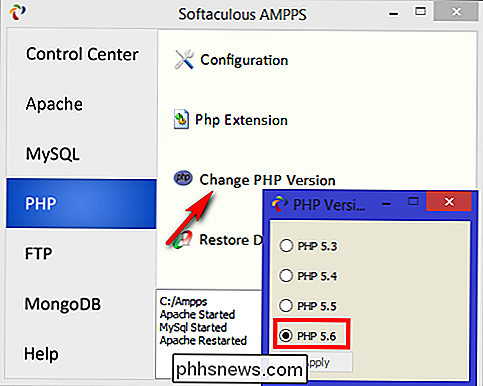
Download het AMPPS-pakket en volg de installatie-instructies volgens uw besturingssysteem. Voer AMPPS uit als beheerder en open vervolgens het "AMPPS Control Center". Zorg ervoor dat de Apache en MySQL zijn gestart. Er is een optie om deze services te stoppen en opnieuw te starten. Het dashboard van het bedieningspaneel is verdeeld in drie secties:
Lokaal web
- AMPPS Startpagina
- AMPPS-beheerder
- De interface "AMPPS Home" is vergelijkbaar met Softaculous. Aan de linkerkant vindt u verschillende soorten scripts, variërend van Blogs, Portals / CMS en Micro Blogs tot forums, Wiki's en meer. Aan de rechterkant ziet u een configuratiepaneel voor het toevoegen en beheren van domeinen, databasehulpprogramma's, Apache, PHP-configuratie, enzovoort.
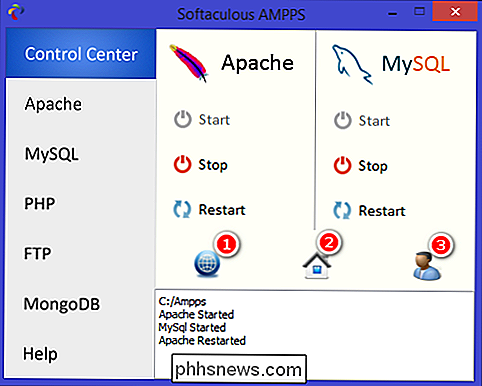
De pagina "AMPPS Admin" geeft u een overzicht van AMPPS-instellingen (algemene instellingen, op gebruikers gebaseerde paneelinstellingen, gedetailleerde informatie en foutenlogboeken) en u kunt ze volgens uw behoeften wijzigen. Bijvoorbeeld: u kunt eindgebruikersnieuws van verschillende scripts uitschakelen of scriptbeoordelingen en schermafbeeldingen uitschakelen vanuit het AMPPS-dashboard.
Een domeinnaam maken
Klik op het pictogram "Domein toevoegen" en laten we dit een naam geven als "joomla.dev. "Selecteer de" Add an entry to Host File "om de domeinnaam te registreren in het bestand van de host. Nadat u op 'Domein toevoegen' heeft geklikt, wordt u gevraagd uw beheerdersreferenties, gebruikersnaam en wachtwoord op te geven wanneer wordt geprobeerd het hostbestand te schrijven. Op dit moment zijn we klaar met het toevoegen van de domeinnaam.
Klik op het pictogram "Domein beheren" om alle domeinen te zien die u hebt toegevoegd. In het screenshot ziet u dat het "joomla.dev" -domein zowel in de lijst als in het bestand van de host staat. Dit zorgt ervoor dat uw domein inderdaad een vermelding maakt in het bestand van de host en verder zullen er geen fouten zijn. Als u het domein wilt verwijderen, klikt u op het "rode kruisteken" (X) zoals weergegeven in de schermafbeelding.
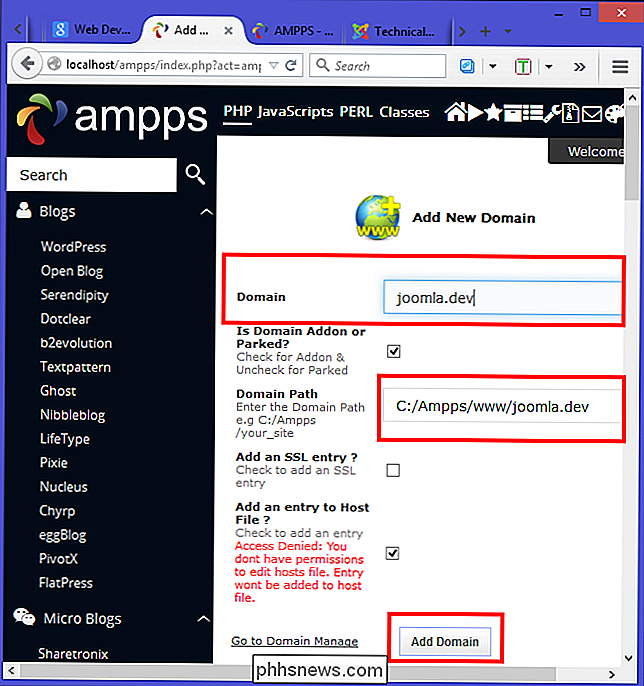
Joomla installeren via AMPPS
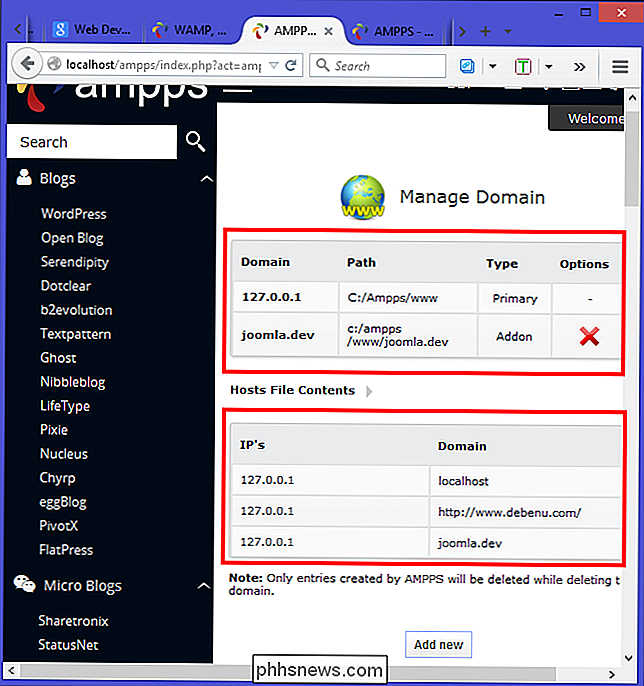
Aan de linkerkant vindt u verschillende soorten scripts. Klik op "Portals / CMS" en vervolgens op "Joomla." De pagina met de scriptdetails verschijnt, die u de versie van Joomla laat zien, samen met andere details zoals beoordelingen, recensies, demo's en meer. Klik op de blauwe knop "Installeren" vanaf deze pagina.
Als u op de knop Installeren klikt, wordt de pagina uitgevouwen om het configuratiescherm weer te geven. Kies de versie van Joomla die u wilt installeren. We zullen versie 3.4.1 selecteren omdat deze wordt geleverd met aanzienlijke verbeteringen en nieuwe functies. Kies nu het domein waarin u de software wilt installeren. In dit geval kiezen we "joomla.dev."
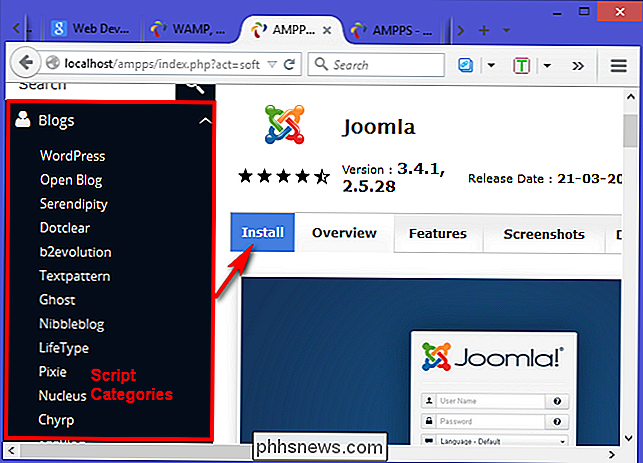
In "Site-instellingen" schrijf je de naam van je site samen met een beschrijving. De "Database-instellingen" is vooraf ingevuld met informatie, zodat u geen wijzigingen hoeft aan te brengen. Zorg ervoor dat u "Voorbeeldgegevens importeren" op Geen laat staan. Voer in "Beheerdersaccount" het juiste veld voor de gebruikersnaam en het wachtwoord in en selecteer uw standaardtaal. Klik ten slotte op de knop "Installeren" onderaan de pagina.
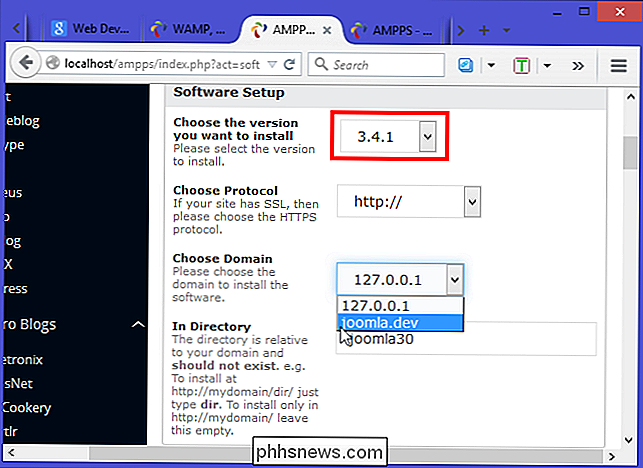
AMPPS downloadt het nieuwste pakket uit de Joomla-repository en installeert het automatisch. Na installatie ziet u een bericht dat uw software correct is geïnstalleerd. U krijgt een URL waar Joomla samen met de beheerder-URL wordt geïnstalleerd. Open nu de URL's in verschillende tabbladen en voeg ze toe als bladwijzer.
Controleer uw Joomla configuratie-instellingen
Hoewel uw installatie met succes is voltooid, zijn er nog weinig zaken die u moet controleren. Ga naar de technische vereisten van joomla en noteer de versievereiste van PHP, MySQL en Apache. AMPPS wordt altijd geleverd met het nieuwste softwarepakket voor oplossingen, dus u hoeft niet met oud en niet-ondersteund pakket te werken. Toch wordt het ten zeerste aanbevolen om te werken met de nieuwste versie van Apache, MySQL en PHP.
Wanneer u bent aangemeld bij de beheerder van Joomla, klikt u op "Systeem" en selecteert u vervolgens "Systeeminformatie". Klik op "Directory" Toestemmingstab "en u ziet een lijst met alle bestanden en mappen op uw site en of u toegang hebt. Zorg ervoor dat alle mappen "Beschrijfbaar" zijn.
Het installatieproces van Joomla via AMPPS is vrij eenvoudig, omdat we geen configuratie of probleemoplossing hoeven aan te pakken. We hoeven niet eens een database te maken. Als u vragen heeft of een methode heeft die u wilt delen, kunt u ons dit laten weten in het gedeelte Opmerkingen hieronder.
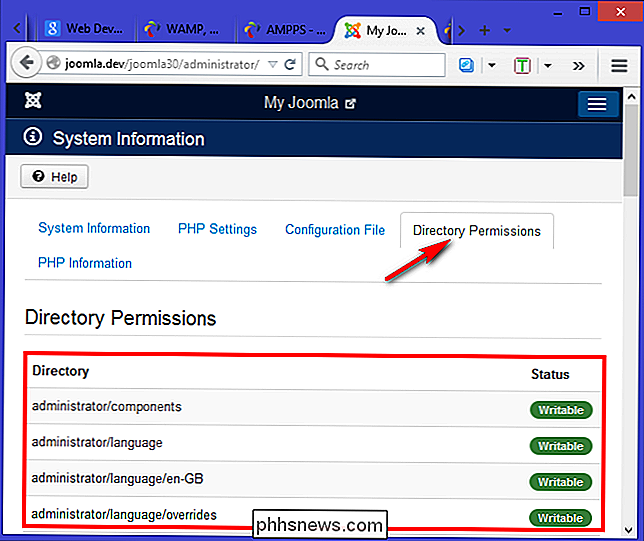

De snelste manieren om bestanden te hernoemen op macOS
De meeste mensen hernoemen bestanden door opnieuw op een bestand te klikken, te wachten en opnieuw op de bestandsnaam te klikken. Maar macOS heeft nogal wat geweldige manieren om bestanden te hernoemen, waarvan sommige zelfs sneller zijn. Verreweg de snelste manier om een bestand te hernoemen, is door het te selecteren en op Return te drukken.

Hoe u uw zoek- en browsegeschiedenis wist of verbergt
Wilt u uw Google-zoekgeschiedenis wissen om ervoor te zorgen dat uw zoekopdrachten uit de buurt blijven van nieuwsgierige blikken? Of op zoek naar iets waarvan je weet dat het je in de problemen zou brengen als iemand erachter kwam? Nou, dit artikel zal je helpen te voorkomen gepakt te worden! Dit artikel is bijgewerkt sinds het voor het eerst werd geschreven in 2007 met een hele reeks nieuwe informatie tot eind 2014



